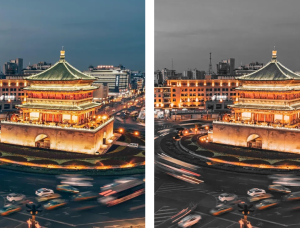ps把夏天的绿叶变成秋天的黄叶
来源:黄叶飞扬 作者:佚名
效果
原图
详细教程
1、打开原图,Ctrl + J 复制一层,设置图层混合模式为 叠加,不透明度为 38%
2、继续按 Ctrl + J 复制一层,设置图层混合模式为 滤色,不透明度 25%
3、添加一个可选颜色调整层,首先调整【黄色】部分,青色 -55%,洋红 +80%,黄色 +75%,黑色 +48%
继续调整【绿色】部分,青色 -100%,洋红 +100%,黄色 -100%,黑色 0%
再调整【白色】部分,青色 -14%,洋红 +29%,黄色 +15%,黑色 +25%
最后调整【中性色】部分,青色 0%,洋红 0%,黄色 0%,黑色 +19%
4、添加一个>渐变映射调整层,渐变设为 绿色 到 黑色 的渐变,确定后设置图层混合模式为 颜色加深,不透明度为 13%
5、添加一个色彩平衡调整层,色阶 +57 -45 -15
6、添加一个亮度对比度调整层,把亮度 +1 对比度 -13
7、添加一个色阶调整层,输入色阶 0 1.44 252
8、新建一个图层,填充蓝色,设置图层混合模式为 变暗,效果如图
9、继续新建一个图层,填充黑色,图层混合模式设为 排除,效果如图
10、继续新建一个图层,填充绿色,图层混合模式设置为 变亮,不透明度设置为 17%,效果如图
11、再添加一个可选颜色调整层,调整【黄色】部分,青色 -33%,洋红 +32%,黄色 -50%,黑色 +4%
继续调整【青色】部分,青色 +100%,洋红 -100%,黄色 -100%,黑色 +100%
调整【白色】部分,青色 +64%,洋红 -51%,黄色 -42%,黑色 0%
最后调整【中性色】部分,青色 +7%,洋红 +10%,黄色 +8%,黑色 +11%
12、Ctrl + Alt + Shift + E 盖印图层,选择滤镜 高斯模糊,设置图层混合模式为 柔光,不透明度为 71%
13、添加一个照片滤镜调整层,选择颜色,设置为 土黄色,浓度为 25%
14、添加一个色相饱和度调整层,把全图的 色相 +3 饱和度 +15 明度 +10
15、Ctrl + Alt + Shift + E 盖印图层,Ctrl + Shift + U 去色,设置图层混合模式为 滤色,不透明度为 13%
16、Ctrl + Alt + Shift + E 盖印图层,设置图层的 不透明度为 80%
17、新建一个图层,填充灰色,设置图层混合模式为 变暗,不透明度为 27%,效果如图
18、添加一个渐变填充层,渐变设置为 白色 到 透明 的渐变,确定后效果如图
再看一下最终的效果
全教程完,学完记得交作业。如果本教程对您有所帮助,请推荐给你的朋友。
推荐教程
-

风景调色,用颜色蒙版把普通风光照片变成风光大片
韩凯 -

春天变秋天,把绿叶调成丰收的金黄
M菌 -

森林调色,调出秋天森林的秋黄色彩教程
w4343463 -

海水调色,把浑浊的海水颜色调成小清新蓝色
PS自习吧 -

调色教程,制作《头号玩家》电影效果的赛博朋克照片
知鱼精选 -

风景照片,制作金色梦幻童话般的秋季风景照
曼哈顿印象 -

风景照片,利用后期拯救要放回收站的“废片”
曼哈顿印象 -

夏季效果,把秋季照片通过PS变成夏季效果
极微设计 -

黑金风格,打造炫酷城市黑金效果
蚂蚁摄影MaE -

植物调色,把蒲公英照片轻松调出梦幻春色
蚂蚁摄影MaE -

调色教程,制作发光的赛博朋克人物照片
W小小小茜 -
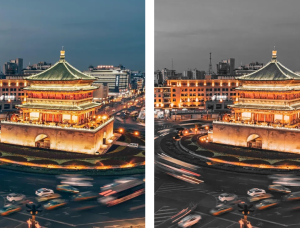
黑金风格,把城市风景图调出黑金色效果
启程PS设计站 -

调色教程,制作炫酷的赛博朋克风格海报
商业视觉设计